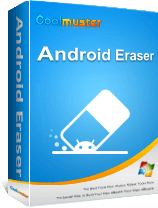“我的Android手机总是显示存储空间不足,但我已经删除了其中的所有内容。为什么会出现这种情况?”
- 来自Quora
在使用Android手机的过程中,我们可能会遇到一个令人沮丧的问题:即使删除了设备上大量的文件和应用程序,手机内存仍然显示已满。这不仅会影响手机的性能,还会阻碍新应用程序的安装或新文件的存储。那么,为什么我删除所有内容后手机存储空间已满?本文深入探讨了这个问题背后的原因,并提供了 6 种解决方案。
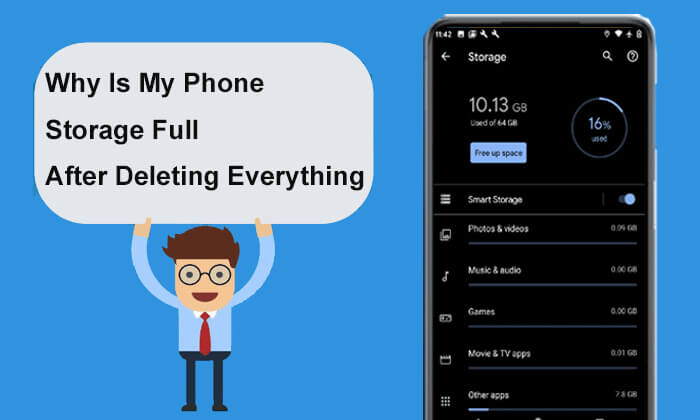
为什么我的手机存储空间已满?以下是一些常见原因:
即使删除所有可见文件和应用程序后,您的手机上仍然可能存在一些隐藏文件和缓存数据。这些数据通常不会直接显示,但会消耗大量存储空间。
操作系统及其更新可能会占用大量存储容量。这些文件通常是必不可少的并且不能轻易删除。此外,某些系统更新可能会在安装后留下临时文件,进一步耗尽存储空间。
卸载某些应用程序后,残留文件通常会残留并且不会自动删除。此外,临时文件、日志文件和其他无用数据的积累会导致可用存储空间的减少。
有时,由于应用程序错误或备份设置,手机上可能会出现大量重复的文件和媒体,例如照片、视频和音乐。这些重复项消耗了大量的存储空间。
即使您的手机存储空间已满,但似乎没有明显的文件或应用程序占用手机空间,仍然有多种方法可以解决此问题。以下是您可以尝试的 6 种有效解决方案。
有时,长时间使用手机可能会导致系统缓存数据的积累。简单的重新启动可以解决一些临时存储问题,例如释放锁定的缓存或系统文件。您只需按住“电源”按钮,直到出现电源菜单。选择“重新启动”选项并等待手机完成重新启动过程。重启Android后,检查存储空间是否已恢复。如果没有,请继续阅读。

检查并卸载那些不再使用或很少使用的应用程序,因为它们可能占用大量存储空间。这尤其适用于具有大量数据文件的应用程序,例如游戏、视频编辑工具和社交媒体应用程序。当然,您还可以利用Android内置的“存储”管理功能来识别哪些应用程序消耗了大量空间并做出相应的决策。以下是具体步骤:
步骤1.打开“设置”应用程序,然后选择“应用程序”>“管理应用程序”。
步骤 2. 浏览列表并选择您不再使用的应用程序。
步骤 3. 按“卸载”删除该应用程序及其关联数据。重复此过程以删除其他不需要的应用程序。

三星存储已满,但手机上什么也没有?这可能是由于应用程序使用过程中产生的缓存和数据造成的。缓存数据通常是临时的,用于加速应用程序加载,但清理它不会影响应用程序的基本功能。清除缓存和数据的步骤如下:
步骤1.打开“设置”应用程序并选择“应用程序”或“应用程序管理”。
步骤 2. 在应用程序列表中,选择您要清除缓存的应用程序。
步骤3.进入应用程序的“存储”选项。
步骤4.点击“清除缓存”以删除缓存文件。如果您需要释放更多空间,也可以选择“清除数据”。请注意,清除数据会删除应用程序的所有设置和登录信息,因此请确保您在继续操作之前已备份重要数据。

您还可以通过将大型或不常用的文件移动到外部存储设备或云存储服务来有效释放手机的内部存储空间。以下是详细步骤:
步骤1.插入SD卡并确保您的手机已识别它。
步骤 2. 打开“文件管理器”应用程序并选择您要移动的文件(例如照片、视频)。
步骤 3. 选择“移动到”选项并导航到 SD 卡上的相应文件夹以传输文件。

步骤 1. 下载并打开 Google 云端硬盘。
步骤 2. 登录您的帐户,点击“+”,然后选择“上传”选项。

步骤3.选择您要上传的文件并将其存储在云端。
步骤 1. 使用 USB 数据线将手机连接到计算机。
步骤 2. 在Android手机上,选择“传输文件”模式并浏览手机存储空间。

步骤 3. 将不需要保留在手机上的文件复制到计算机上,然后从手机存储中删除它们。
如果前面的步骤无法解决存储问题,您可以考虑执行恢复出厂设置。此操作将清除手机上的所有数据和设置,将手机恢复到出厂默认状态,从而全面解决“删除所有内容后为什么手机存储已满”的问题。如果您不想丢失任何数据,请确保在继续之前备份您的Android手机。请按照以下步骤操作:
步骤1.打开“设置”应用程序,然后选择“系统”或“关于手机”选项。
步骤 2. 找到并选择“重置”选项。
步骤3.选择“恢复出厂设置”并确认操作。您的手机将自动重启并开始恢复出厂设置过程。

如果您因文件删除不完整而遇到“手机存储已满但手机上没有任何内容”的问题,请尝试Coolmuster Android Eraser 。 Coolmuster Android Eraser 是一款功能强大且专业的清理工具,可以帮助您彻底清除手机中的垃圾文件、缓存数据以及残留的无用应用程序。通过使用此工具,您可以确保完全删除手机上所有不必要的数据,从而释放大量存储空间。
Coolmuster Android橡皮擦的主要特点:
以下是使用Coolmuster Android Eraser解决内存存储满问题的步骤:
01在您的计算机上下载并安装Coolmuster Android Eraser。
02使用 USB 线或 Wi-Fi 将手机连接至电脑。如有必要,请确保手机上启用 USB 调试模式。

03连接成功后,单击“擦除”按钮开始。

04按照提示选择擦除的安全级别。选择后,单击“确定”选项继续。

05在空白处键入“删除”以确认您的选择,然后单击“删除”按钮。然后会出现一条提示,询问您是否确定要完全删除手机数据。只需单击“确定”按钮即可启动擦除过程。

通过本文的介绍,您已经对“为什么删除所有内容后手机存储已满?”有了一些答案。并能有效解决这个问题。从简单的重启到使用专业的清理工具,每种方法都可以帮助您恢复手机的存储空间并提高其整体性能。在众多方法中,我们特别推荐使用Coolmuster Android Eraser ,它不仅操作简单,而且可以彻底清理手机中无用的数据,确保您的手机始终保持在最佳状态。
相关文章:
[已解答] 为什么我的iPhone删除所有内容后存储空间已满?